De senaste iPhones 12 har vuxit igen, förutom iPhone 12 mini. Om du bestämmer dig för att köpa en iPhone 12 eller 12 Pro kan du se fram emot en 6.1" skärm, den största iPhone 12 Pro Max har hela 6.7". Det är en jättestor arbetsyta, vad ska vi ljuga om. De flesta av oss kan inte ens nå toppen av skärmen på dessa Apple-telefoner när de använder den med en hand. Apples ingenjörer tänkte dock på detta också, så iOS har länge haft en räckviddsfunktion som kan flytta toppen av skärmen till den nedre halvan så att du kan nå den. Om du vill ta reda på hur du ställer in den här funktionen och hur du aktiverar den, fortsätt sedan att läsa.
Det kan vara intresserar dig

Så här aktiverar du Reach på iPhone 12
Om du vill aktivera Reach-funktionen på din iPhone 12 är det inte svårt. Fortsätt enligt följande:
- Gå till den inbyggda appen på din iPhone Inställningar.
- När du gör det, flytta en bit Nedan, där avklicka sedan på rutan Avslöjande.
- Leta sedan upp och klicka på raden i denna inställningssektion Rör.
- Här behöver du bara hjälpa till växlar fungera De aktiverade räckvidden.
På det ovan nämnda sättet kan alltså Reach-funktionen aktiveras, tack vare vilken du enkelt kan flytta den övre delen av skärmen till den nedre. Men de flesta av er har ingen aning om hur man använder funktionen. Det finns i allmänhet två alternativ – det ena är inbyggt, det andra måste ställas in i efterhand. Nedan hittar du båda procedurerna:
Aktivering av gester
Du kan aktivera räckviddsfunktionen inbyggt, utan några ytterligare inställningar, med en gest. Allt du behöver göra är att placera fingret lite ovanför skärmens nedre kant och sedan glida ner fingret till skärmens kant. Detta kommer att flytta toppen av skärmen nedåt. Räckvidden avaktiveras sedan automatiskt efter några sekunder, eller tryck helt enkelt på pilen i mitten av skärmen för att avbryta läget.

Aktivering genom att dubbelknacka på baksidan
I iOS 14 fick vi en funktion som låter dig styra iPhone 8 och senare genom att trycka på baksidan. Du kan också aktivera räckviddsfunktionen med hjälp av denna funktion. Gör så här för att ställa in det här alternativet:
- Gå först till den inbyggda appen på din iPhone 8 och senare Inställningar.
- Gå sedan härifrån Nedan och klicka på rutan Avslöjande.
- Gå ner i det här avsnittet Nedan och klicka på alternativet Rör.
- Nu är det nödvändigt för dig att gå ner hela vägen ner dit du flyttar Knacka på baksidan.
- På nästa skärm väljer du antingen dubbelklicka, eller Trippelkran (beroende på när du vill att Range ska aktiveras).
- Slutligen behöver du bara vara i kategorin SYSTEM har markerat alternativet Räckvidd.






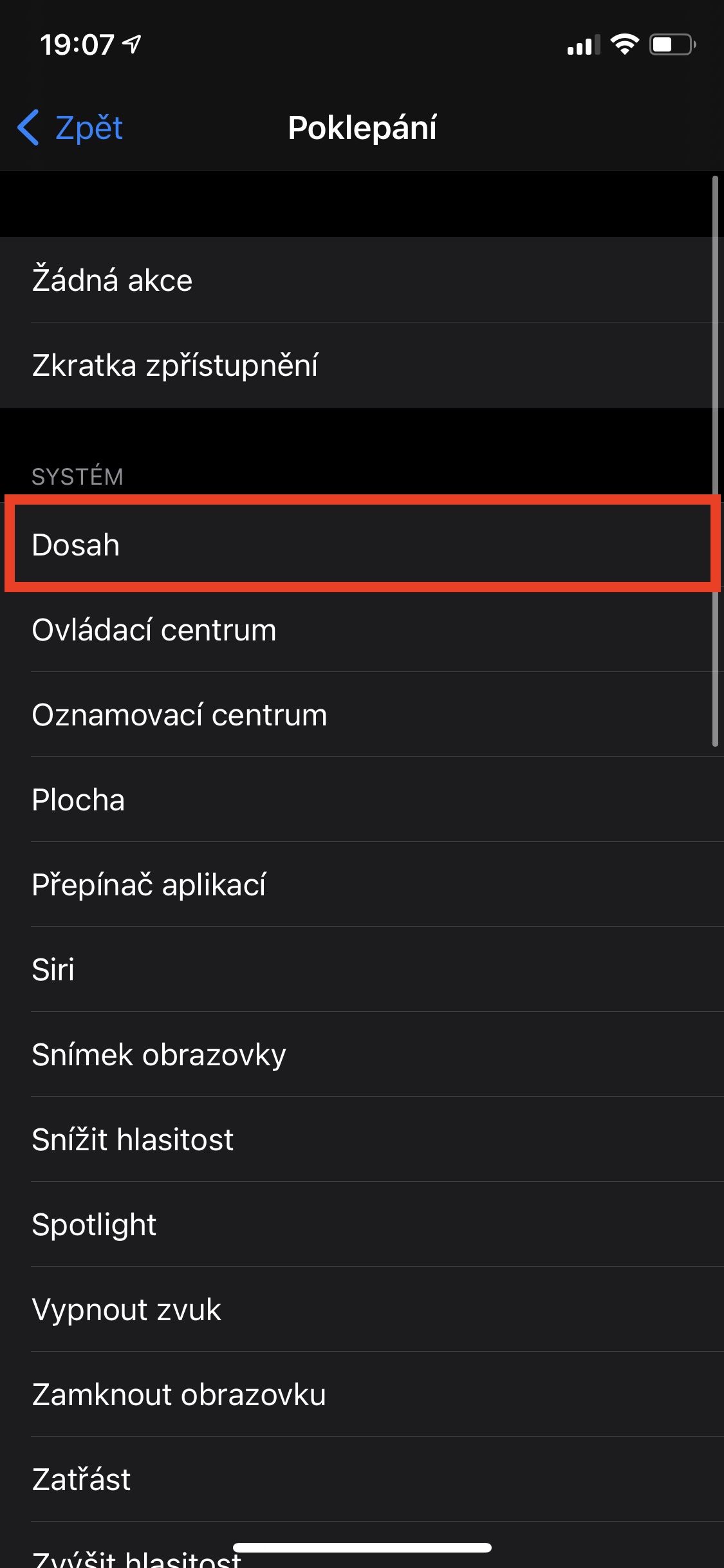
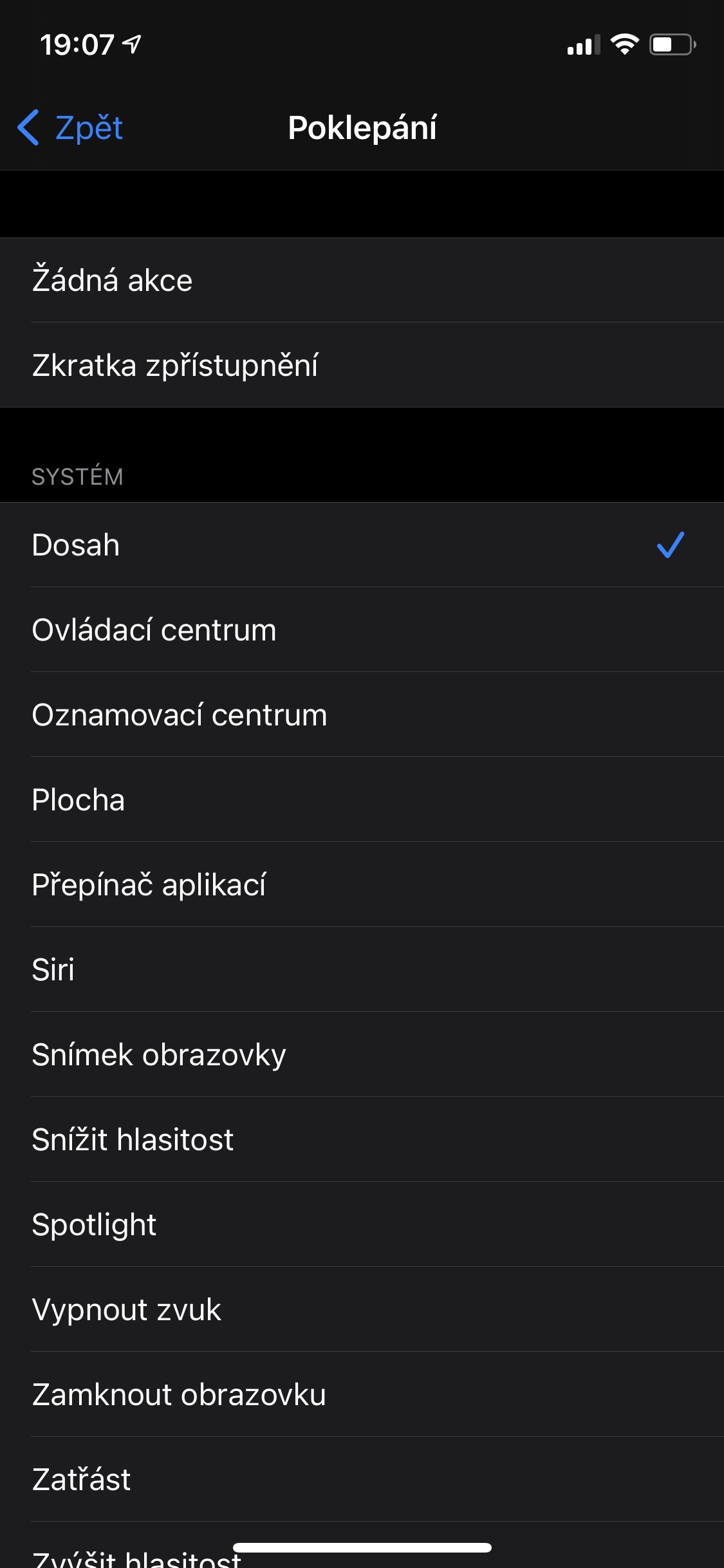
Jag kommer att ta upp en annan fråga (igen). Var slutar butiken att störa dataöverföring via hotspot? Det är galet att det inte har några paralleller! Jag hade ingen aning om att jag skulle kunna kasta så långt, när jag efter en timmes upptäckt varför VPN inte går igenom hotspot på min nya telefon, fick reda på att tiken blockerar dem, för någon idiot trodde att jag förmodligen dumt och jag vet inte vad jag gör. Jag kan inte föreställa mig ett liv med denna börda. Jag har aldrig stött på sådana ingrepp någonstans och att jag har passerat alla mobila plattformar sedan 90-talet (och det var många).